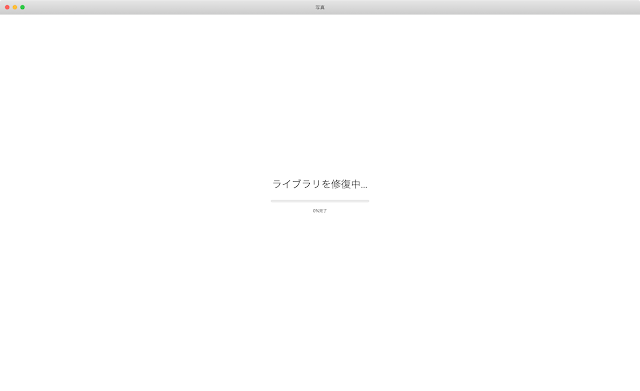PhotoshopとPixelmatorを比較してみた
せっかくとった写真をそのままにするのはもったいない。さらにきれいにするために上の写真をPhotoshop Elements 10とPixelmatorを使って加工してその機能を比較して違いを調べたいと思います。以下PS=Photoshop, Pl=Pixelmator
UIの違い
左側にツール、下に開いてるプロジェクト、右上段にエフェクト、右下段にレイヤー選択があります
ツール、レイヤー、ブラシを自由な場所に置くことができます。ワークスペースが広くなるのがグッド!しかし、PSのようにプロジェクトエリアがないので複数ファイルを開いたときにわかりづらいです。
自動補正ツール
 PS
PS
画質補正のスマート補正を使用。
机が青みがかった印象に。
マリオはそれほど変わってない?
Pl
イメージの自動補正を使用。
全体的に輝度が高くなった印象。

PS
ぽんぽんと選択していくだけなのですが結構正確に選択できていると思います。
 Pl
Pl
Plの自動選択はPSとちがってマウスをクリックしたあと離さないでカーソルを動かすことでどのくらい選択するかを自分で決められるのが特徴です。
 PS
PS画質補正のスマート補正を使用。
机が青みがかった印象に。
マリオはそれほど変わってない?
Pl
イメージの自動補正を使用。
全体的に輝度が高くなった印象。
自動選択ツール
マリオの赤い部分を選択対象とします。

PS
ぽんぽんと選択していくだけなのですが結構正確に選択できていると思います。
 Pl
PlPlの自動選択はPSとちがってマウスをクリックしたあと離さないでカーソルを動かすことでどのくらい選択するかを自分で決められるのが特徴です。
結果的にこうなりました。
帽子のMの部分などPSのほうがきれいに選択できていることがわかると思います。
色の置き換え
せっかく選択範囲を決めたので色の置き換えをしてみます。
きれいに色の置き換えができました。
赤にも幅があってはじめは赤色が露骨に残ってるところがありましたが色の追加ができたので綺麗にできました。
色の置き換え機能があるというのはPlで知ったのですがマリオの赤に幅があったのでがあったためあまり綺麗に出来ませんでした。
総評
他にも試してみたいことはあるのですがやり始めたらきりがないのでこのへんにしておきます。
いろいろ試した結果、Photoshopのほうが一枚上手といったところでしょうか。同じような編集ソフトにGIMPがありますがGIMPよりはPixelmatorのほうが使いやすいし美しい。
同じ機能があってもPhotoshopのほうが丁寧さや緻密さがあります。App StoreでPhotoshopは6900円、Pixelmatorは1300円で売っています。2つともそれぞれのサイトに30日の試用バージョンが有りますので実際に使ってみて、どちらがいいか決めることをおすすめします。